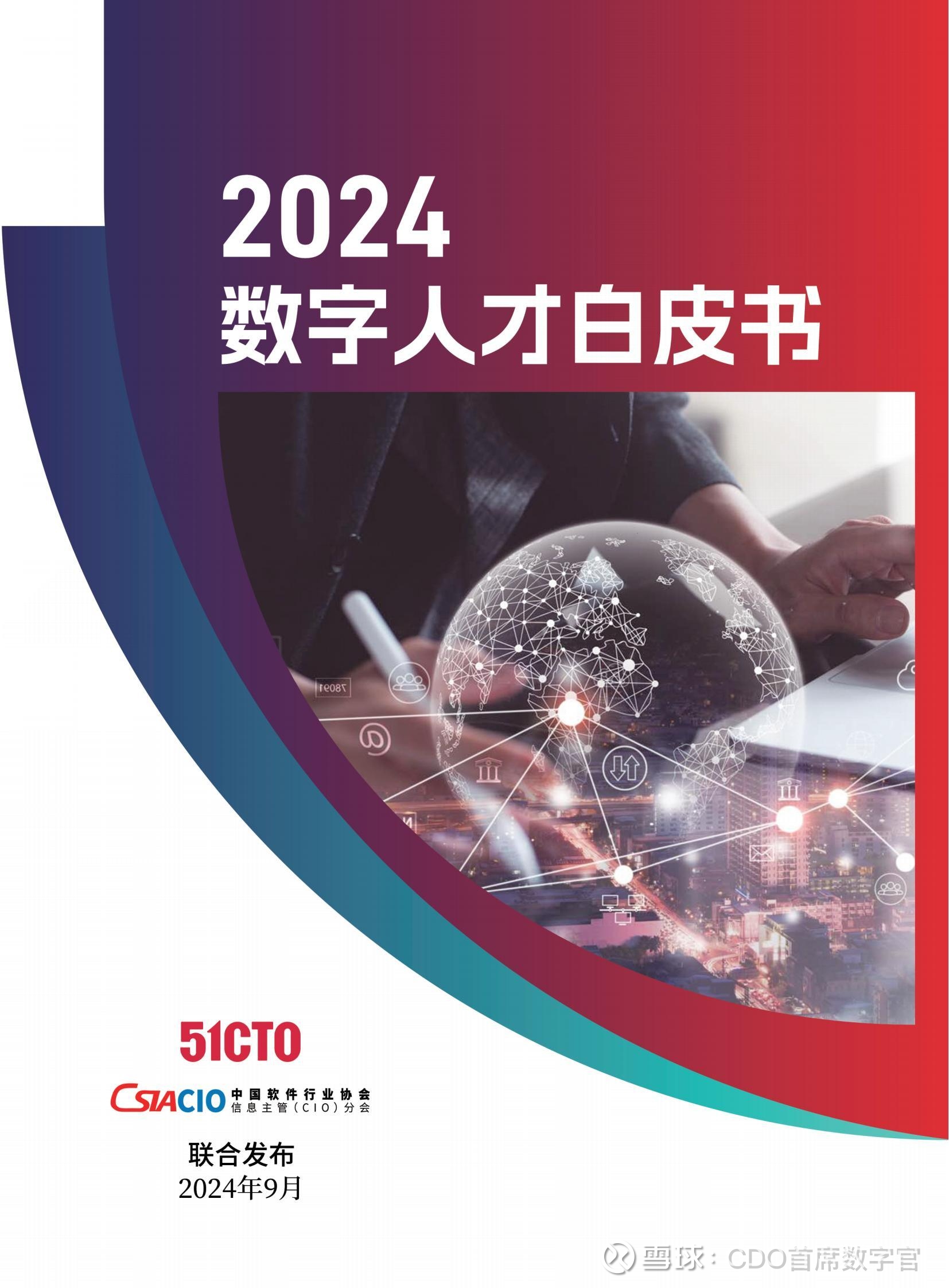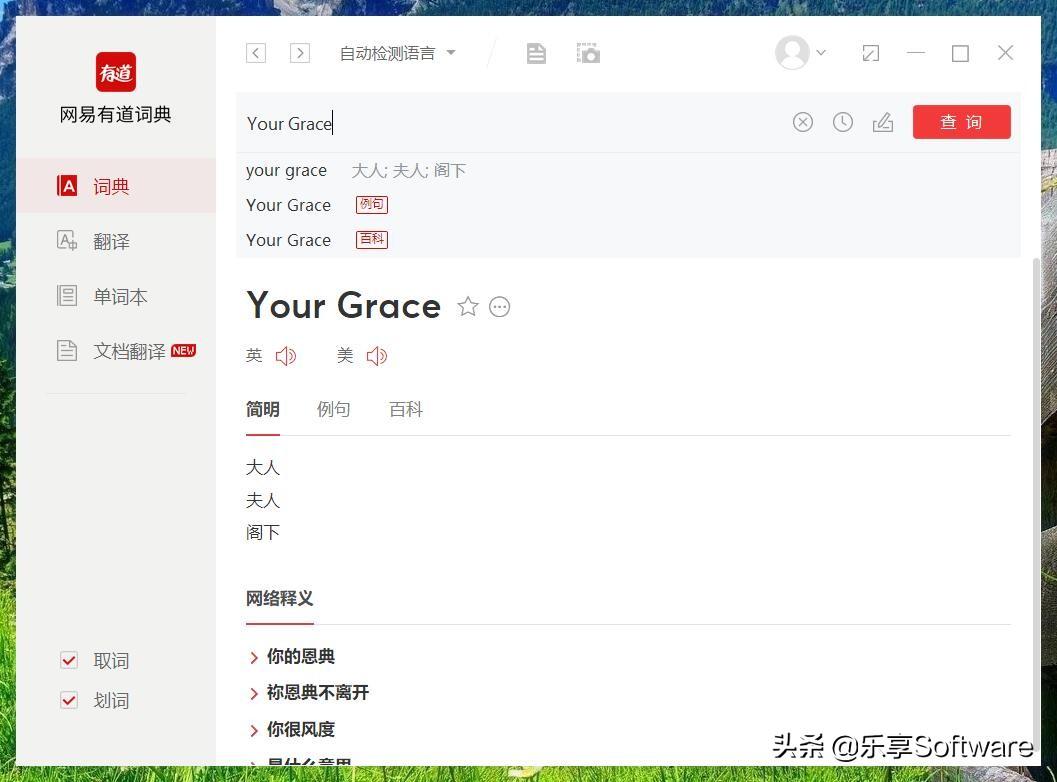在信息爆炸的时代,我们每天都被大量的纸质资料包围——书籍、笔记、报告、文献……如何高效地将这些物理信息转化为可搜索、可编辑、可云端同步的数字资产?有道扫描翻译笔不仅是语言学习的利器,更是实现纸质资料数字化的便携神器。有道翻译官网将为您揭示从入门到精通的完整工作流程,助您构建属于自己的数字化知识库。
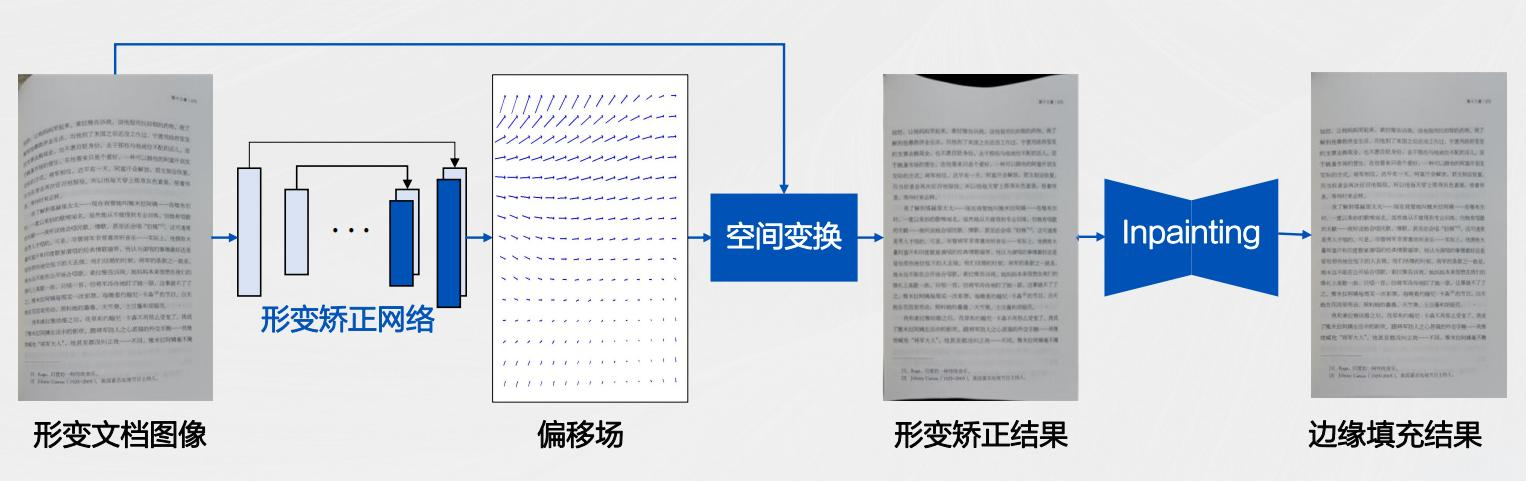
文章目录 (Table of Contents)
一、为何选择有道扫描笔进行数字化?(优势解析)
在选择数字化工具时,我们通常会想到手机拍照OCR或传统扫描仪。那么,有道扫描笔的独特优势在哪里?
- 极致便携,随时随地: 口袋大小,无需预热,即拿即用。无论在图书馆、咖啡馆还是办公室,都能快速捕捉信息。
- 精准高效,即扫即得: 专为文本扫描优化,对准文字轻轻一划,文本即刻出现在屏幕上,识别准确率远高于通用拍照OCR应用,尤其适合处理段落。
- 专注无扰,沉浸体验: 相比使用手机,扫描笔能让你更专注于阅读和摘录本身,避免社交软件的通知干扰。
- 离线操作,无网无忧: 大部分基础扫描和摘抄功能支持离线使用,数据暂存于笔内,联网后自动同步,应对各种网络环境。
二、基础准备:首次使用与核心功能设置
工欲善其事,必先利其器。在使用前,完成这些基础设置,将为后续流程打下坚实基础。
1. 开箱与连接
确保扫描笔电量充足。长按电源键开机,根据屏幕指引完成Wi-Fi连接。扫描说明书或机身上的二维码,下载并安装官方APP(如“有道词典”),登录账号并根据提示完成扫描笔与APP的绑定。
2. 核心功能:【资料摘抄】
在主菜单中找到并进入“资料摘抄”(或类似名称的功能,如“文本摘抄”)。这是我们进行数字化的核心阵地。部分型号支持设置“跨行扫描”,请务必开启,以便完整摘录整个段落。
3. 学习正确的扫描姿势
将笔头对准文字起始处,保持笔身与纸面约60-75度角,让扫描窗口中心线对齐文本行。匀速、平稳地从左到右划过,确保起始和结束都完整覆盖需要的内容。在笔的屏幕上可以实时看到识别的文本,便于即时检查。
三、核心工作流:四步完成资料数字化
掌握了这个流程,你就掌握了将任何纸质文本转化为数字笔记的超能力。
- 第一步:扫描 (Scan)
在书中或文档中找到需要摘录的精华部分。使用“资料摘抄”功能,逐行或跨行扫描。对于一个完整的段落,连续扫描,扫描笔会自动将其拼接成一个条目。
- 第二步:同步 (Sync)
当扫描笔连接到Wi-Fi时,摘抄的内容会自动同步到你绑定的有道云端账户。打开手机上的APP,进入“摘抄”或“笔记”板块,即可看到所有同步过来的内容。
- 第三步:整理 (Organize)
在APP中,你可以对摘抄的文本进行初步整理。包括:
– 校对与修正: 检查识别错误,进行少量修改。
– 合并与拆分: 将不同条目合并,或将过长条目拆分。
– 打标签/分类: 利用APP的文件夹或标签功能,为内容进行归类,如“项目A资料”、“专业课笔记”、“灵感火花”等。 - 第四步:导出与使用 (Export & Use)
这是数字化的最终目的。你可以将整理好的文本:
– 一键复制: 复制全部内容,粘贴到任何你需要的地方,如Word、Pages、微信等。
– 分享或导出: 以文本(.txt)或文档格式(.docx)导出,发送到电脑或分享给他人。
四、进阶技巧:让你的数字化效率翻倍
基础流程保证了可用性,而这些进阶技巧将决定你的效率上限。
- 与知识管理工具联动: 将导出的文本,无缝整合到Notion,有道扫描翻译笔不仅仅是一个工具,它更是一种全新的信息输入方式,是连接物理世界与数字世界的桥梁。通过“扫描捕捉 – 云端同步 – 整理归类 – 导出使用”的闭环工作流,你可以轻松地将书本中的智慧、文献里的数据、笔记上的灵感,转化为永不丢失、随时可用的数字资产。现在就开始,用这支神奇的笔,将你面前的“纸山”夷为平地,构建起属于你自己的、高效运转的个人知识管理系统吧!